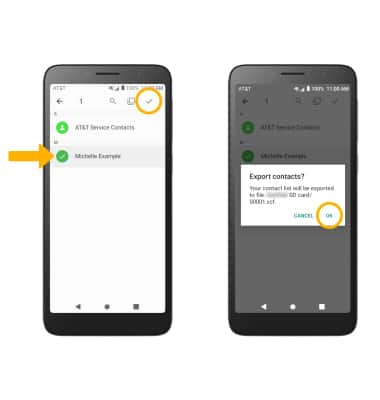Contactos
En este tutorial, aprenderás a hacer lo siguiente:
• Añade un contacto
• Editar o eliminar un contacto
• Añade un tono de timbre
• Haz un respaldo de tus contactos
Este tutorial requiere que abras la ![]() aplicación Contacts en la bandeja Apps.
aplicación Contacts en la bandeja Apps.
Añade un contacto
1. Selecciona el ![]() ícono Add, luego selecciona la ubicación para guardar que desees.
ícono Add, luego selecciona la ubicación para guardar que desees. 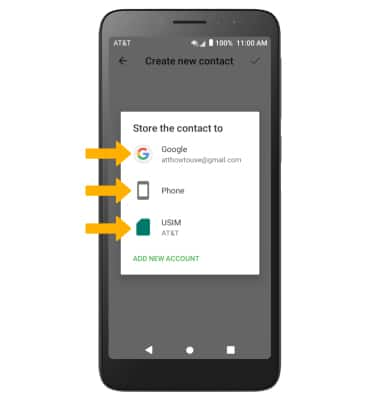
2. Ingresa la información de contacto deseada en los campos correspondientes. Selecciona el ícono desplegable para cambiar la cuenta en la que deseas guardar el contacto. Para añadir una foto, selecciona el ![]() ícono Photo, luego desplázate hasta la imagen deseada. Selecciona el ícono Checkmark cuando termines.
ícono Photo, luego desplázate hasta la imagen deseada. Selecciona el ícono Checkmark cuando termines.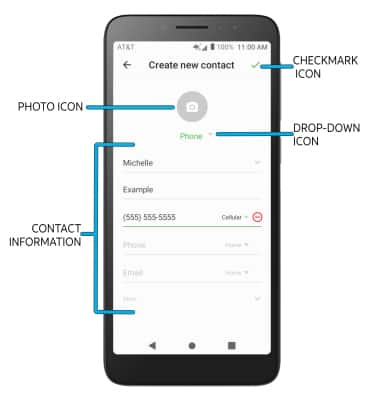
Editar o eliminar un contacto
EDITA UN CONTACTO: selecciona el contacto deseado, luego selecciona el ![]() ícono Edit. Edita el contacto que desees, luego selecciona el ícono Checkmark.
ícono Edit. Edita el contacto que desees, luego selecciona el ícono Checkmark.
ELIMINAR UN CONTACTO: desde el contacto que desees, selecciona Delete this contact.
Añade un tono de timbre
En la pantalla del contacto que elijas, selecciona el ![]() ícono Menu, luego selecciona Set ringtone. Selecciona el tono de timbre deseado, luego selecciona OK.
ícono Menu, luego selecciona Set ringtone. Selecciona el tono de timbre deseado, luego selecciona OK.
Haz un respaldo de tus contactos
1. En la pantalla Contacts, selecciona el ![]() ícono Menu > Settings > Import/Export.
ícono Menu > Settings > Import/Export.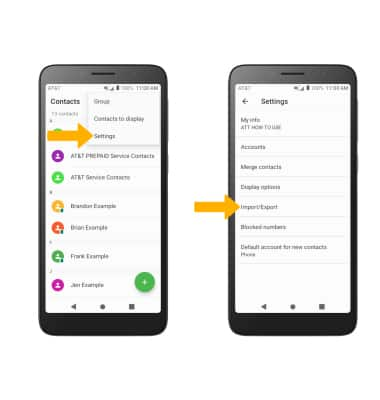
2. Selecciona la ubicación desde donde deseas exportar contactos, luego selecciona SIGUIENTE. Selecciona la ubicación hacia donde quieres exportar contactos, luego seleciona SIGUIENTE. 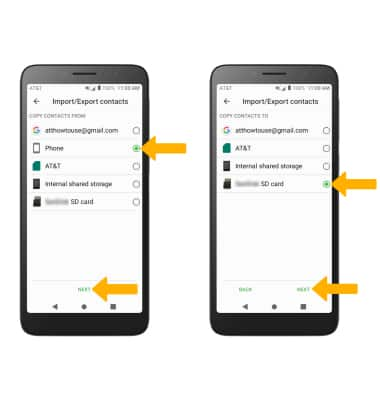
3. Selecciona los contactos deseados, luego selecciona el
ícono de verificación. Selecciona OK para confirmar. Se exportarán tus contactos.